作者:乔山办公网日期:
返回目录:word文档
在word文档编辑时,经常会遇到方框中输入√和×的操作,一时间还真拿它没办法,这里为您分享4种word方框中输入“√”和“×”的方法。
1、带圈字符输入
依次点击开始→带圈字符,弹出带圈字符对话框,然后再圈号里选择方框,在文字里输入v1,向后翻页找出√,确定即可。
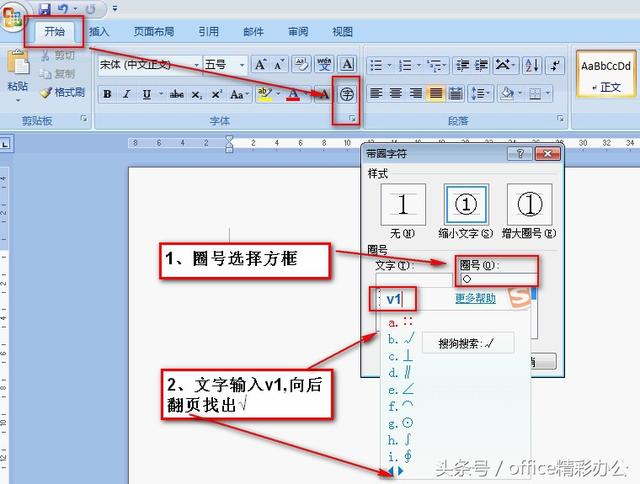
2、alt+数字键
按下alt键不放,再按9745输入√,9746输入×,这个方法如果记住了,你就是神速。

3、alt+x组合键
按下2611,再按alt+x输入☑,2612,再按alt+x输入☒,其实alt+x组合键能输入很多图形、数字和符号来。如果感兴趣的话,先随便输入一个数字,然后再按下alt+x,看看会出现什么。

4、符号输入
依次点击插入→符号→其它符号→字体→Wingdings 2,然后选择

一技难得,喜欢就收藏转发,赶快去试试吧!!